중요 유의 사항: 플레이어를 처음 설정하기 전에 USB 오디오 연결이 분리되어 있는지 확인하세요. 펌웨어 업데이트가 완료되면 USB 오디오를 다시 연결할 수 있습니다.
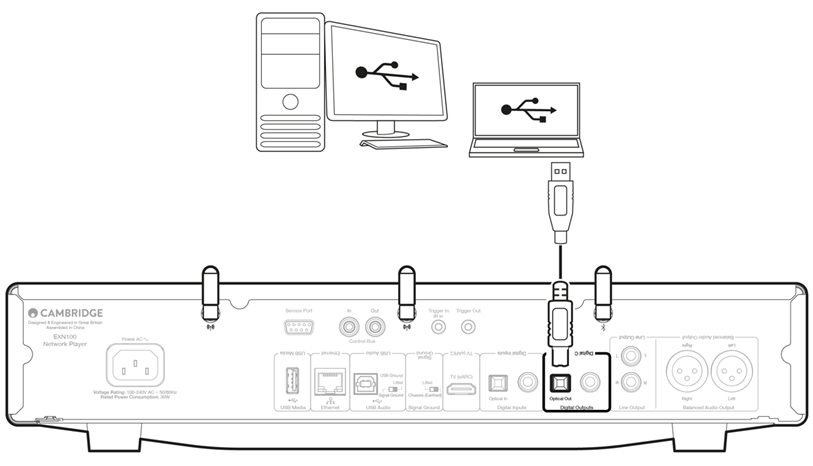
PC 설정
유의: 네트워크 플레이어에 PC를 연결하기 전에, PC에 Cambridge Audio Windows 2.0 USB 드라이버가 설치되어 있는지 확인하세요. 최신 USB 오디오 드라이버에 대한 정보는 여기에서 확인할 수 있으며, 최신 드라이버 여기에서 다운로드할 수 있습니다.
1. 플레이어를 PC에 연결하세요.
- 올바른 드라이버를 설치한 후 USB 오디오 케이블(Type A to Type B)을 사용하여 플레이어의 USB 오디오 입력 단자를 PC의 USB 포트에 연결하세요.
2. USB 오디오 소스를 선택하세요.
- 이 작업은 플레이어 전면의 소스 선택기를 사용하거나 StreamMagic 앱의 홈 탭에서 소스 섹션 내의 USB 오디오를 선택하여 수행할 수 있습니다.
3. Windows 작업 표시줄에 설치된 CA 제어판으로 이동하세요. 여기에서 연결된 Cambridge Audio의 USB 오디오 장치와 현재 샘플 레이트를 확인할 수 있습니다.

4. PC에서 설정 > 시스템 > 사운드로 이동하세요. 드롭다운 메뉴에서 네트워크 플레이어를 출력 장치로 선택하세요.
5. 같은 창의 오른쪽에 있는 관련 설정에서 사운드 제어판을 선택하세요. 또는 아래로 스크롤 하여 추가 사운드 설정을 선택하세요.

6. 재생 탭에서 해당 장치가 기본 출력 장치로 설정되어 있는지 확인한 다음 속성을 선택하세요.

7. 스피커 속성에서 고급탭으로 이동하세요. 원하는 비트 심도와 샘플 레이트 설정을 선택하세요. (이 단계는 선택 사항입니다.)

유의: 모든 Windows 버전이 384kHz 이상의 샘플 레이트 재생을 지원하지는 않습니다. 문제가 발생할 경우 Windows 기본 재생 형식을 384kHz 이하로 설정한 후, 네트워크 플레이어를 다시 시작하세요.
8. 이제 PC에서 재생되는 소리가 네트워크 플레이어를 통해 출력됩니다.
Mac 설정
유의: Mac에서는 별도로 드라이버를 설치할 필요 없이 바로 사용할 수 있습니다.
1. 플레이어를 Mac에 연결하세요.
- USB 오디오 케이블(Type A to Type B)을 사용하여 플레이어의 USB 오디오 입력 단자를 Mac의 USB 포트에 연결하세요.
유의: USB Type A 포트가 없는 Mac을 사용하는 경우, USB Type C(Thunderbolt 3)와 USB Type B를 연결하여 사용할 수 있습니다.
2. USB 오디오 소스를 선택하세요.
- 이 작업은 플레이어 전면의 소스 선택기를 사용하거나 StreamMagic 앱의 홈탭에서 소스 섹션 내의 USB 오디오를 선택하여 수행할 수 있습니다.
3. Mac의 시스템 환경설정에서 사운드 설정을 찾으세요. 플레이어를 출력 사운드 장치로 선택하세요.

4. Mac에서 애플리케이션 > 유틸리티 > 오디오 MIDI 설정으로 이동하세요. 왼쪽 열에서 플레이어를 출력 사운드 장치로 선택한 다음, 드롭다운 옵션을 사용하여 원하는 비트 심도와 샘플 레이트를 선택하세요.

유의: 이 단계는 선택 사항입니다.
5. 이제 Mac에서 재생되는 소리가 플레이어를 통해 출력됩니다.